.png)
ほとんどのケースにおいて、日報を報告する方法はメールでやり取りするのがよくある方法であるかと思います。しかしこの場合、日報を報告するメンバーが多くなると、受け取る側としてはどのメンバーがどのような報告をしたのか整理するのが煩雑になってしまいます。
本記事ではそのような問題を解消することができるTeamsを活用した日報と週報を自動で収集方法について解説します。自動収集のために予め設定が必要ですが、特別な知識や有償システムを必要とすることなく、誰でも簡単に設定することができます。
今回の記事では、Power Automateを使用した日報の収集方法と、Power Appsを使用した日報の収集方法について解説します。どちらもTeams上で回答する形式になりますが、Power Automateの方はメンバーのチャットに自動で日報記入の依頼が届きます。
※日報・報告書については以下の記事でも詳しく解説しています。
Teams更新アプリを活用した報告書の運用・業務(タスク)状況の管理方法
ここではPower Automateを活用してチームメンバーからの日報や週報を自動収集する方法について解説します。
Teamsの右側にある「…」をクリックし「power automate」と検索窓で入力し「Power Automate」をクリックします。
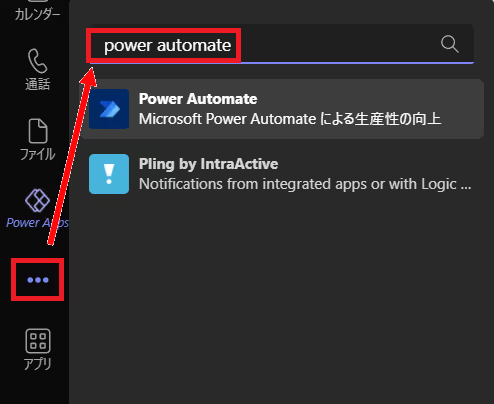
右上にある「+一から作成」をクリックします。
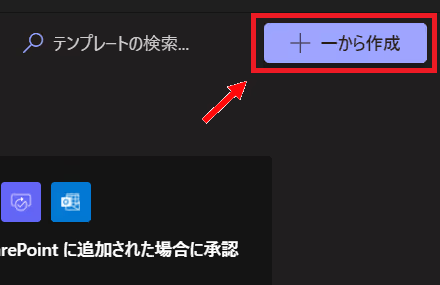
検索窓に「schedule」と入力しScheduleアイコンをクリックします。
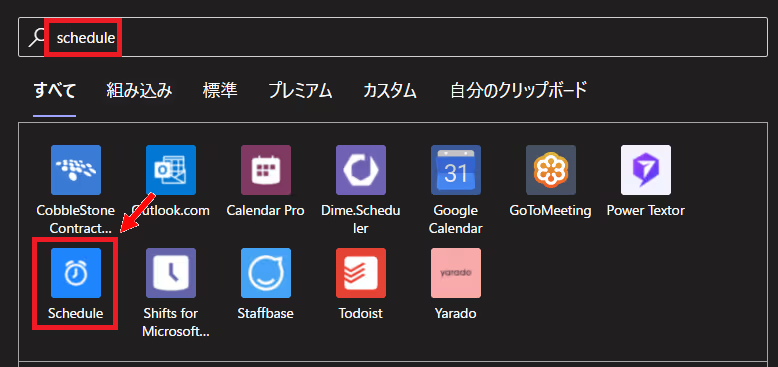
日報を収集したい任意のスケジュール頻度を設定し、「+新しいステップ」をクリックします。
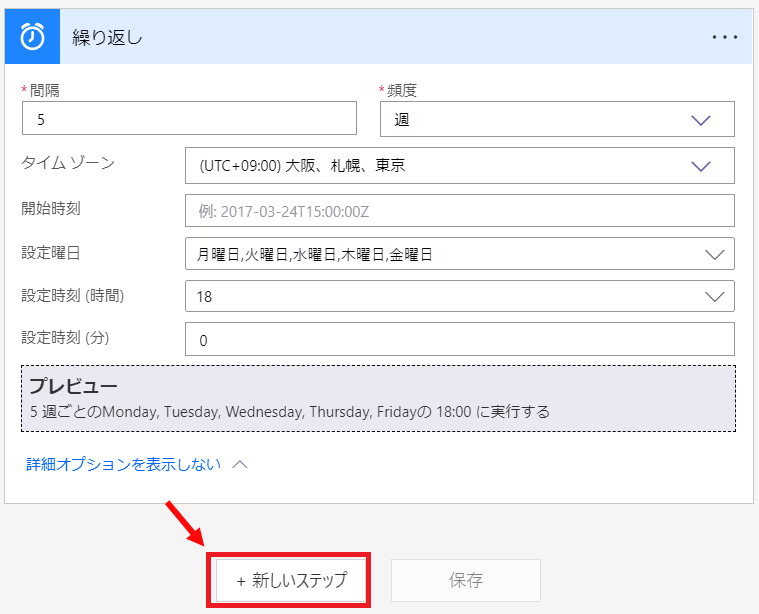
「Microsoft Teams」を選択します。
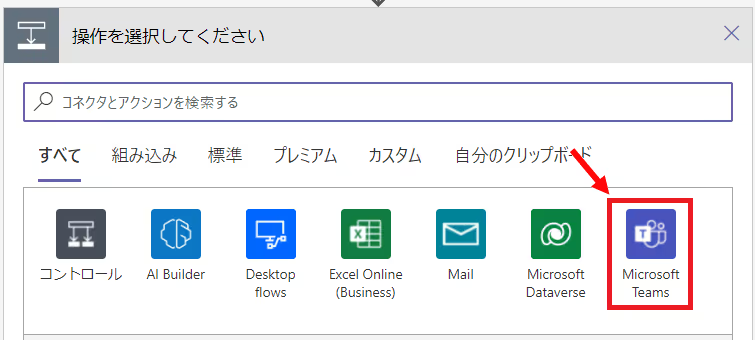
「アダプティブカードを投稿して応答を待機する」を選択します。

「投稿者」は「フローボット」、「投稿先」で通知先を選択します。※「Channel」を選択した場合、チャンネル内で1名のみしか日報を報告できません。メンバー複数に日報を報告してもらうためには、「Chat with Flow bot」を選択します。
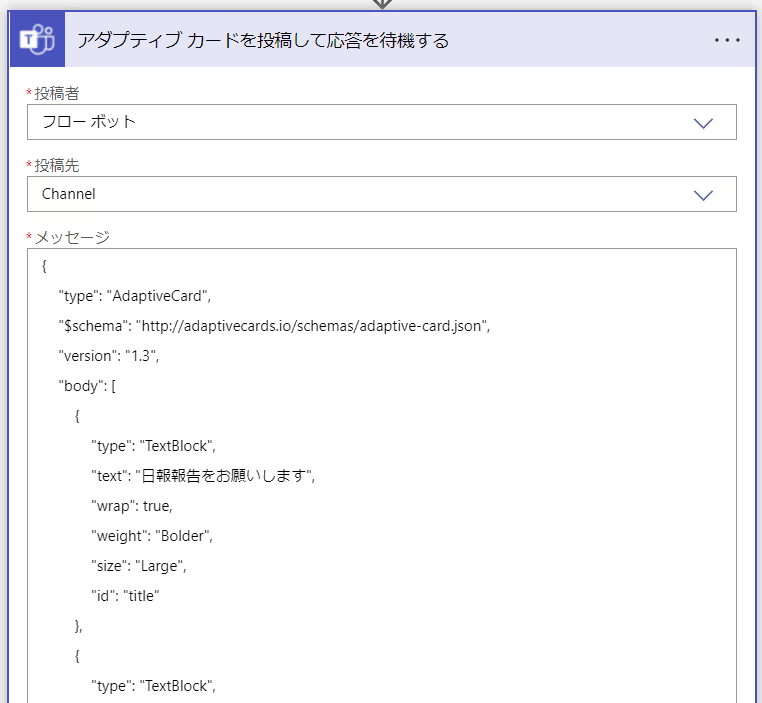
なお、「メッセージ」は、アダプティブカードのJSONをブラウザ上で記述できるサイトがありますので、そこで作成することをお勧めします。
サイトのURL:https://adaptivecards.io/designer/
JSONのサンプルを参考として以下にご紹介します。
{
"type": "AdaptiveCard",
"$schema": "http://adaptivecards.io/schemas/adaptive-card.json",
"version": "1.3",
"body": [
{
"type": "TextBlock",
"text": "日報報告をお願いします",
"wrap": true,
"weight": "Bolder",
"size": "Large",
"id": "title"
},
{
"type": "TextBlock",
"text": "日付",
"wrap": true,
"weight": "Bolder",
"id": "titledate"
},
{
"type": "Input.Date",
"id": "date"
},
{
"type": "TextBlock",
"text": "報告者",
"wrap": true,
"weight": "Bolder",
"id": "titlereporter"
},
{
"type": "Input.Text",
"placeholder": "氏名を記入してください。",
"id": "name",
"maxLength": 0
},
{
"type": "TextBlock",
"text": "日報内容",
"wrap": true,
"weight": "Bolder",
"id": "titlecontent"
},
{
"type": "Input.Text",
"placeholder": "500文字以内で記載してください。",
"id": "reports",
"maxLength": 500
},
{
"type": "ActionSet",
"separator": true,
"id": "submit",
"actions": [
{
"type": "Action.Submit",
"title": "送信する",
"style": "positive",
"id": "SendButton"
}
],
"spacing": "None"
}
]
}
「Recipient」に日報を報告してもらうメンバーのメールアドレスを入力します。

指定した時間にあるとPower Automateによって自動的に日報報告がメンバーのチャットに投稿されるようになります。


日報をフォーム上で入力してもらうシステムを作るため、Teamsで利用できるPower Appsを活用します。Powe Appsはプログラミング言語に関する知識を必要とすることなくGUIベースでアプリを制作することのできるアプリケーションです。
Power AppsとTeamsを連携するところから始めます。Teamsの左側にある「…」をクリックし検索窓に「power apps」と入力します。検索結果に表示されている「Power Apps」をクリックします。
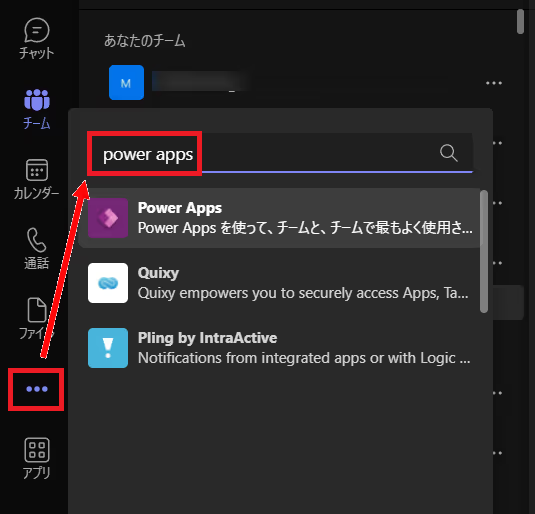
Power Appsのトップページが表示されます。「今すぐ始める」をクリックします。

Power Appsを使用するTeamsのチームを選択します。
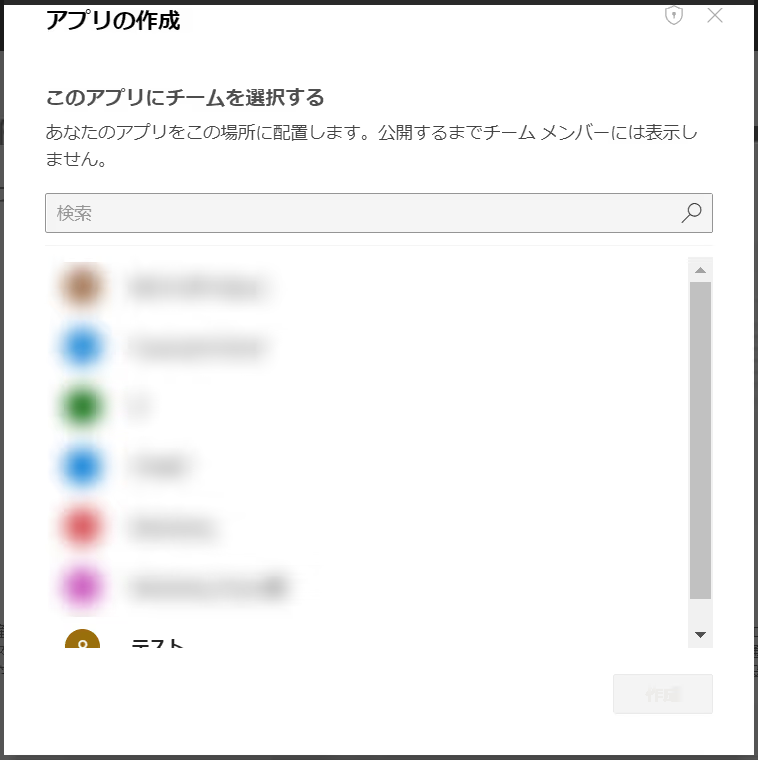
アプリ名を入力します。ここでは「デモ用」と入力しています。その後、「保存」ボタンを押します。
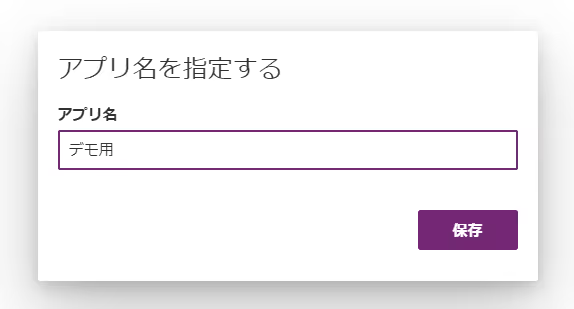
アプリ「デモ用」が作成されるとアプリの設定画面が表示されます。

日報を収集し保管するためのデータベースを作成します。「新しいテーブルの作成」をクリックします。

テーブル名として「日報」を入力し、「作成」ボタンをクリックします。
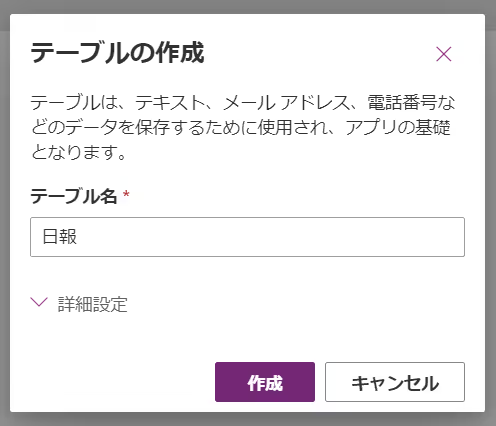
テーブルの編集画面が表示されます。ここでは日報に入力してほしい項目を設定します。「+」をクリックし列を追加します。
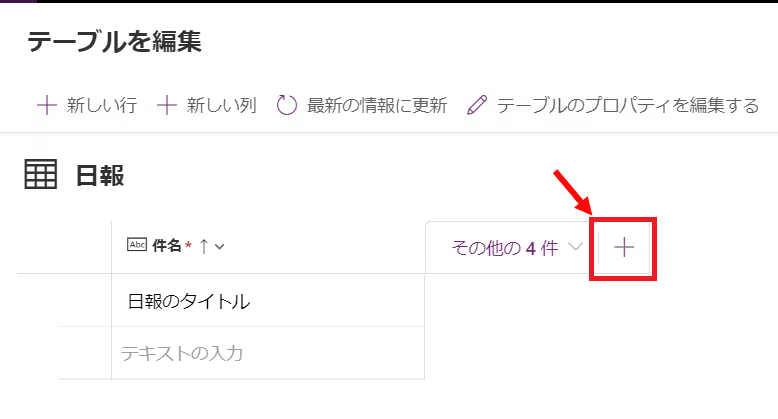
日報の内容を項目として追加する際は、以下のように入力します。なお、「表示名」はアルファベットのみに対応しています。各項目を設定した後に「保存」ボタンを押します。
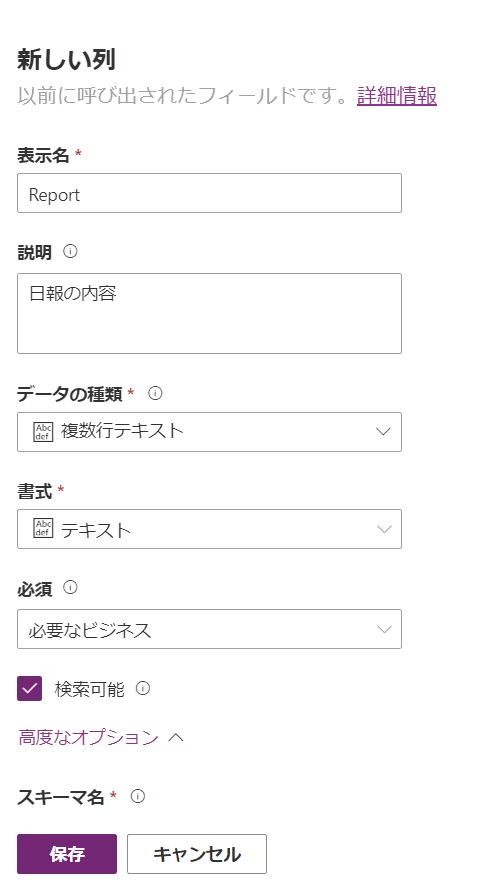
保存すると以下のように「Report」という列がテーブルに追加されます。

同じ要領で日報の報告日と報告者を記入する列を追加します。
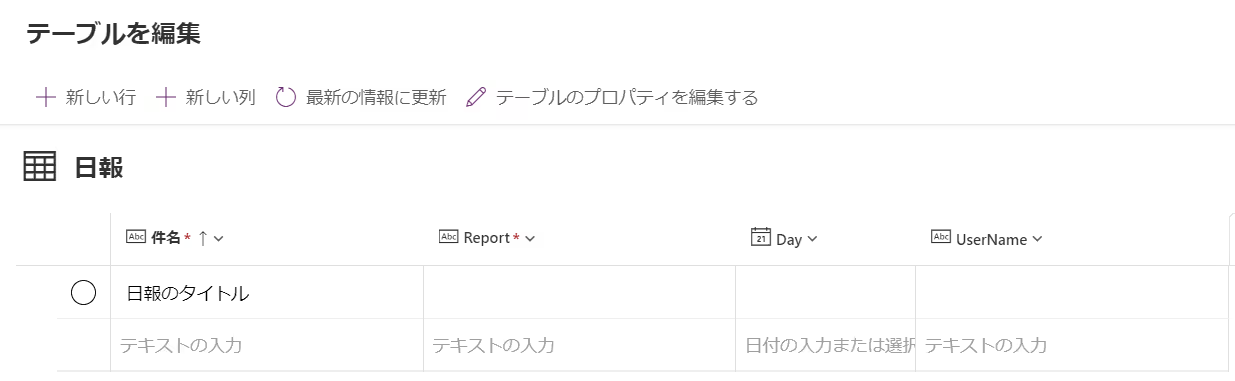
次に作成したテーブルを冒頭で作成したアプリ「デモ用」に追加します。「データ」ありを追加します。
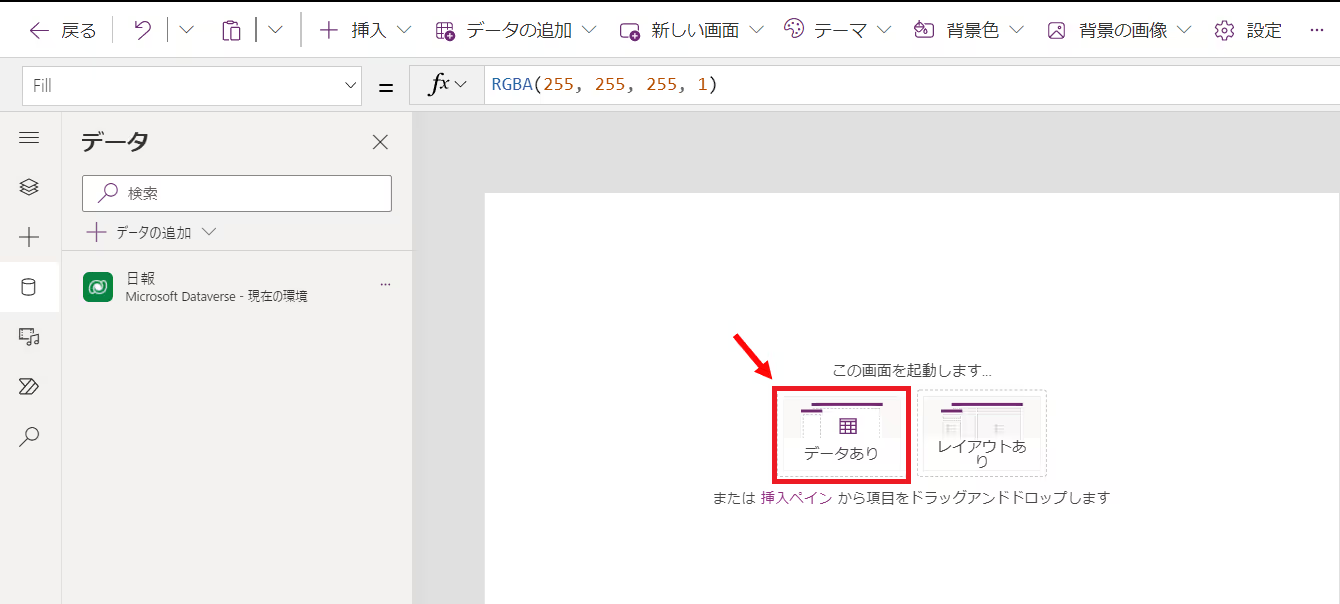
データソースの選択画面が表示されますので、先ほど作成した「日報」を選択します。

すると以下のようにアプリ「デモ用」にテーブル「日報」が挿入され、アプリ画面が作成されます。
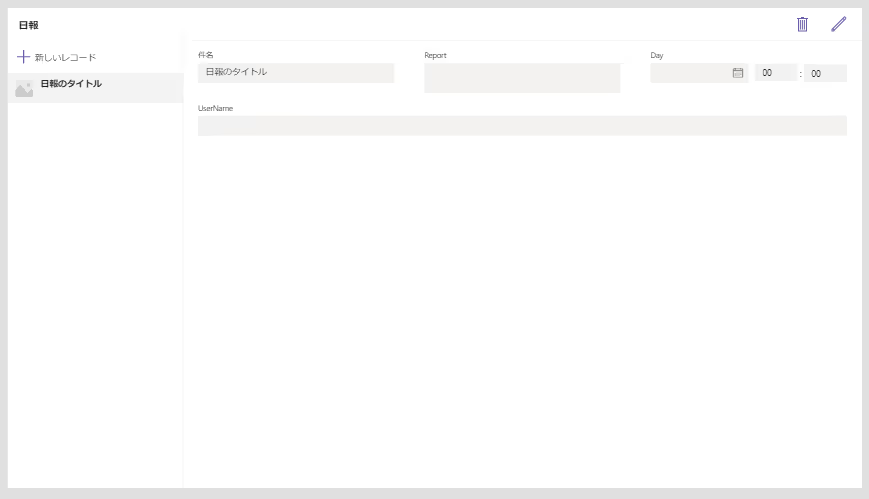
アプリ内のテーブルの見え方は各列を選択し右側の「位置」「サイズ」「色」等を使用し変更することができます。
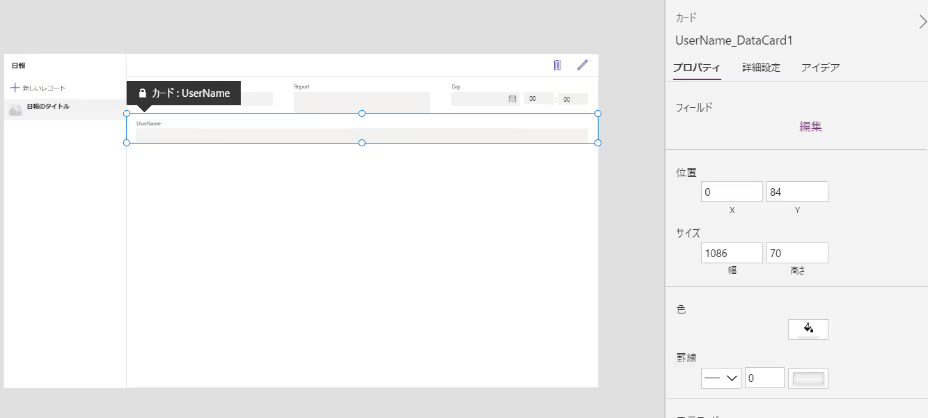
アプリをプレビューするには右上のプレビューボタンを押します。
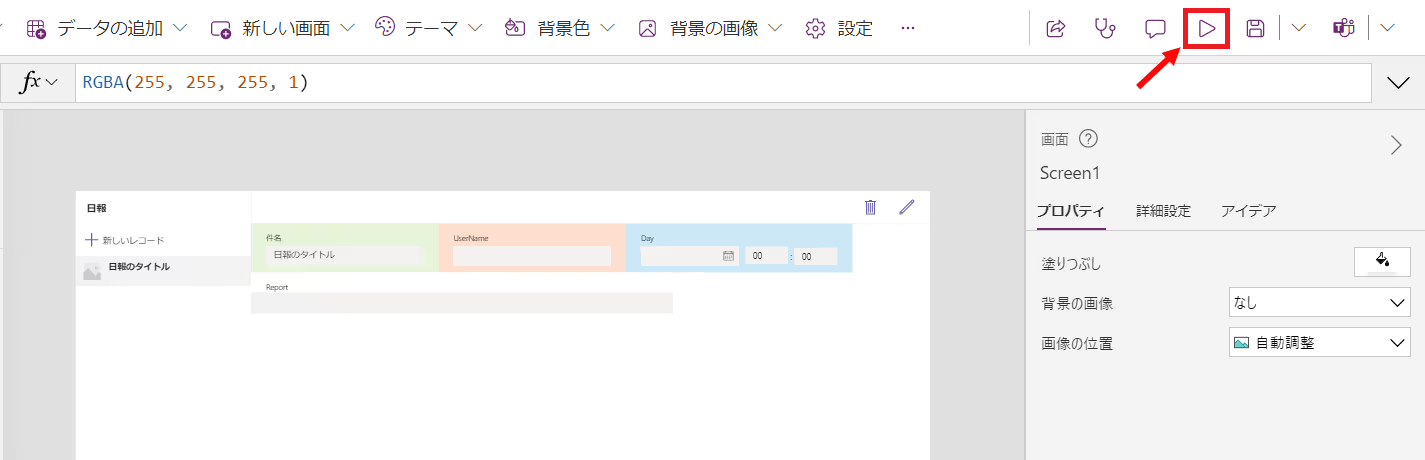
実際のアプリ画面を見ることができます。ここで見え方を変えたい場合は、アプリ画面の編集画面で調整します。

.png)
※researcHR(リサーチャー)は、Teams/Slackに追加するだけでチームの「誰が・何を知っているか」を集約・共有するアプリです。
作成したアプリをTeamsのチームに追加します。右上にある「Teamsに公開」ボタンをクリックします。

「次へ」をクリックします。
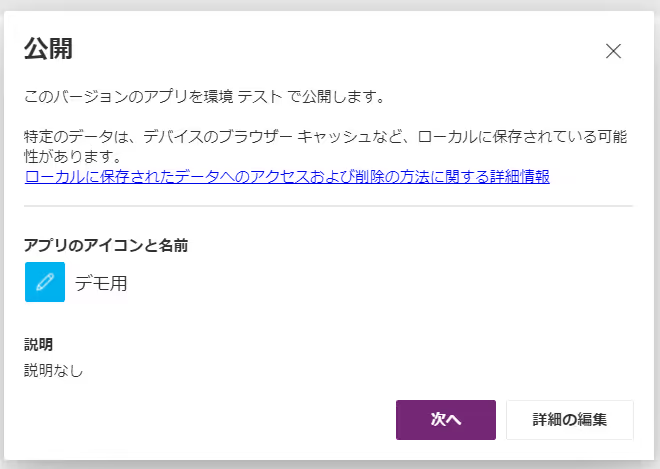
「+」をクリックしアプリを使用するチームを選択し、右下にある「保存して閉じる」をクリックします。
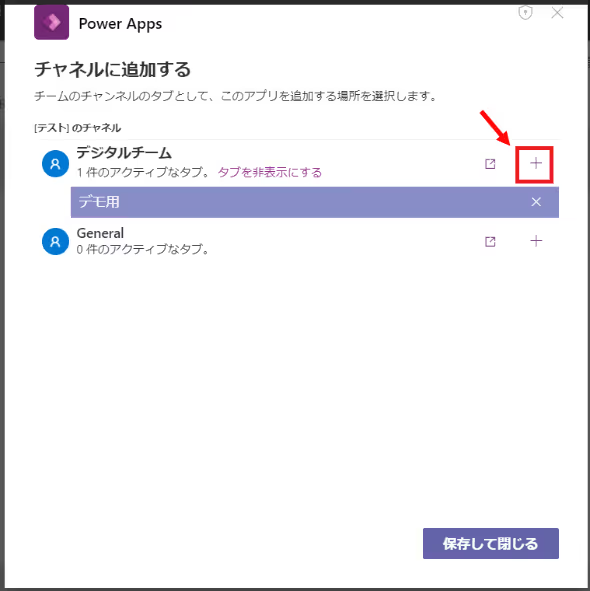
アプリを追加したチームへアクセスし「デモ用」をクリックすると作成したアプリが表示されます。以上でアプリ作成は完了です。

なお、チームメンバーに日報を報告してもらう際には、「新しいレコード」をクリックすると入力画面になりますので、そこで報告する内容を記載してもらいます。
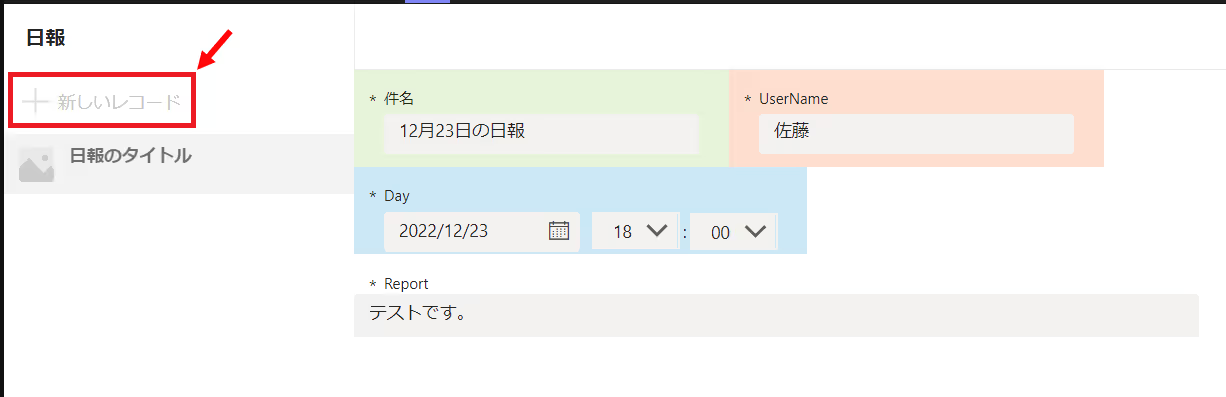
※日報・報告書については以下の記事でも詳しく解説しています。
本記事はKBE(株)がresearcHR(リサーチャー)を提供する過程で蓄積された、現場の声やノウハウ・事例をもとに作成しております。
【Teamsに追加して使える】
社内ナレッジ共有支援サービス
researcHR(リサーチャー)
AI機能で「仕組み化・自動化」ー 伴走型の支援で設計・定着まで ー

✅ナレッジ共有、属人化の解消
✅社内問い合わせの効率化
✅新人・異動者のフォローアップ
にお困りの際はぜひご相談ください。
また、KBE(株)では、Teamsの運用・利活用コンサルティングを行っております。
企業やチームに最適のTeams運用方法を設計します。初回のご相談無料ですので、ぜひ一度お試しください。








KBE株式会社が、ナレッジ共有TeamsアプリresearcHRを提供する過程で蓄積された、様々な企業のTeamsアプリ活用事例をお伝えします。

KBE株式会社が、ナレッジ共有TeamsアプリresearcHRを提供する過程で蓄積された、様々な企業の「Teamsアプリを活用した日報/週報 運用事例やTIPS」をお伝えします。

KBE株式会社が、ナレッジ共有TeamsアプリresearcHRを提供する過程で蓄積された、様々な企業の「Teamsアプリを活用した新人オンボーディング事例やTIPS」をお伝えします。

KBE株式会社が、ナレッジ共有TeamsアプリresearcHRを提供する過程で蓄積された、様々な企業の「Teamsアプリを活用したMTG/1on1 代替事例やTIPS」をお伝えします。
KBE株式会社では、ナレッジ共有TeamsアプリresearcHRを提供しています。(Microsoft公式ソリューション、日経新聞に掲載)
その過程で蓄積された様々な企業のTeams/Slack運用事例をお伝えします。

researcHRは、Teamsに追加するだけで、
メンバーの「誰が・何を知っているか」を自動で収集し、
回答をAIが自動でポジティブ・ネガティブチェックすることで、自然なデータを算出。
さらに、算出されたデータから「要注視」ポイントをレポートでお渡しします。




“Lorem ipsum dolor sit amet, consectetur adipiscing elit. Suspendisse tincidunt sagittis eros. Quisque quis euismod lorem.”


KBE株式会社が、ナレッジ共有TeamsアプリresearcHRを提供する過程で蓄積された、様々な企業の「Teamsアプリを活用した日報/週報 運用事例やTIPS」をお伝えします。

KBE株式会社が、ナレッジ共有TeamsアプリresearcHRを提供する過程で蓄積された、様々な企業の「Teamsアプリを活用したコミュニケーションの課題解決事例やTIPS」をお伝えします。

KBE株式会社が、ナレッジ共有TeamsアプリresearcHRを提供する過程で蓄積された、様々な企業の「Teamsアプリを活用したMTG/1on1 削減事例やTIPS」をお伝えします。

KBE株式会社が提供する、researcHRの「コンディション 分析・レポート機能」の概要や、実際のケースを基にした分析レポートを資料としてお伝えします。

KBE株式会社が、ナレッジ共有TeamsアプリresearcHRを提供する過程で蓄積された、様々な企業の「Teamsアプリを活用したエンゲージメント可視化・向上の事例やTIPS」をお伝えします。

KBE株式会社が、ナレッジ共有TeamsアプリresearcHRを提供する過程で蓄積された、様々な企業の「Teamsアプリを活用した新人オンボーディング事例やTIPS」をお伝えします。

KBE株式会社が、ナレッジ共有TeamsアプリresearcHRを提供する過程で蓄積された、様々な企業の「Teamsアプリを活用した人事データ『収集』事例やTIPS」をお伝えします。

KBE株式会社が提供する、researcHRの「コンディション 分析・レポート機能」の概要や、実際のケースを基にした分析レポートを資料としてお伝えします。

KBE株式会社が、ナレッジ共有TeamsアプリresearcHRを提供する過程で蓄積された、様々な企業の「Teamsアプリを活用したノウフー(Know Who)の事例やTIPS」をお伝えします。

KBE株式会社が、ナレッジ共有TeamsアプリresearcHRを提供する過程で蓄積された、様々な企業の「Teamsアプリを活用したコンディション把握の事例やTIPS」をお伝えします。

KBE株式会社が、ナレッジ共有TeamsアプリresearcHRを提供する過程で蓄積された、様々な企業の「Teamsアプリを活用した休職・退職の検知事例やTIPS」をお伝えします。

KBE株式会社が提供する、researcHRの「コンディション 分析・レポート機能」の概要や、実際のケースを基にした分析レポートを資料としてお伝えします。

KBE株式会社では、ナレッジ共有TeamsアプリresearcHRを提供しています。
コンサルティングサービスでは、その過程で蓄積された様々な企業のTeams運用事例をお伝えします。

researcHR(リサーチャー)をはじめて知っていただく方に向けて、わかりやすく基本機能や活用シーンをご紹介します。

KBE株式会社が、ナレッジ共有TeamsアプリresearcHRを提供する過程で蓄積された、様々な企業の「Teamsアプリを活用した社内問い合わせの効率化事例やTIPS」をお伝えします。

KBE株式会社が、ナレッジ共有TeamsアプリresearcHRを提供する過程で蓄積された、様々な企業の「Teamsアプリを活用した情報共有の活性化事例やTIPS」をお伝えします。

KBE株式会社が、ナレッジ共有TeamsアプリresearcHRを提供する過程で蓄積された、様々な企業の「Teamsアプリを活用したナレッジ共有文化の定着化事例やTIPS」をお伝えします。

KBE株式会社が、ナレッジ共有TeamsアプリresearcHRを提供する過程で蓄積された、様々な企業の「デジタル・データを起点とした新しいナレッジマネジメント事例」をお伝えします。

KBE株式会社が、ナレッジ共有TeamsアプリresearcHRを提供する過程で蓄積された、様々な企業のTeams使用事例やTIPSをお伝えします。

KBE株式会社が、ナレッジ共有TeamsアプリresearcHRを提供する過程で蓄積された、様々な企業の「デジタル・データを起点とした新しいマネジメント事例」をお伝えします。

KBE株式会社が提供する、researcHRの「コンディション 分析・レポート機能」の概要や、実際のケースを基にした分析レポートを資料としてお伝えします。

KBE株式会社が、ナレッジ共有TeamsアプリresearcHRを提供する過程で蓄積された、様々な企業の「Slackを活用したマネジメント事例」をお伝えします。

KBE株式会社が、ナレッジ共有TeamsアプリresearcHRを提供する過程で蓄積された、様々な企業の「Teamsを活用したマネジメント事例」をお伝えします。

KBE株式会社が提供する、researcHRの「コンディション 分析・レポート機能」の概要や、実際のケースを基にした分析レポートを資料としてお伝えします。

KBE株式会社では、ナレッジ共有TeamsアプリresearcHRを提供しています。
コンサルティングサービスでは、その過程で蓄積された様々な企業のTeams運用事例をお伝えします。

researcHR(リサーチャー)をはじめて知っていただく方に向けて、わかりやすく基本機能や活用シーンをご紹介します。

researcHRをTeams/Slackに追加するだけで、AIがメンバーの状況を収集するため、業務の状況やナレッジが自動で蓄積されます。
既存のナレッジ共有ツールやシステムで、「ログインされない」「データ入力/更新されない」「検索・活用できない」といった悩みを抱える方は、ぜひお問い合わせください。


営業・提案資料を集約
提案作成を効率化・トップラインを向上
従業員数:5,000名以上

顧客やサプライヤーとのメール履歴を蓄積
技術ナレッジの探索を効率化
従業員数:5万名以上

メンター制度における日報として活用
退職防止やナレッジ作成の仕組み化を実現
従業員数:1万名以上

メール/電話での問い合わせ対応を置き換え
類似問い合わせを削減
従業員数:500名以上
✅ナレッジ共有、属人化の解消
✅社内問い合わせの効率化
✅新人・異動者のフォローアップ
にお困りの際はぜひご相談ください。

researcHRをTeams/Slackに追加するだけで、AIがメンバーの状況を収集するため、業務の状況やナレッジが自動で蓄積されます。
既存のナレッジ共有ツールやシステムで、「ログインされない」「データ入力/更新されない」「検索・活用できない」といった悩みを抱える方は、ぜひお問い合わせください。

※KBE株式会社が、ナレッジ共有TeamsアプリresearcHRを提供する過程で蓄積された、
様々な企業のTeams/Slack運用事例をお伝えします。